Account Contents
In the management system, you can run a quick report on the account contents. To do this, select the Contents column in the table of the Accounts section and click on the icon  in the line of the required account.
in the line of the required account.
The report contains a table in which you can see the number of macro- and micro-objects belonging to the selected account and its subordinate accounts, if any. The Total line shows the total number of all macro- or micro-objects.
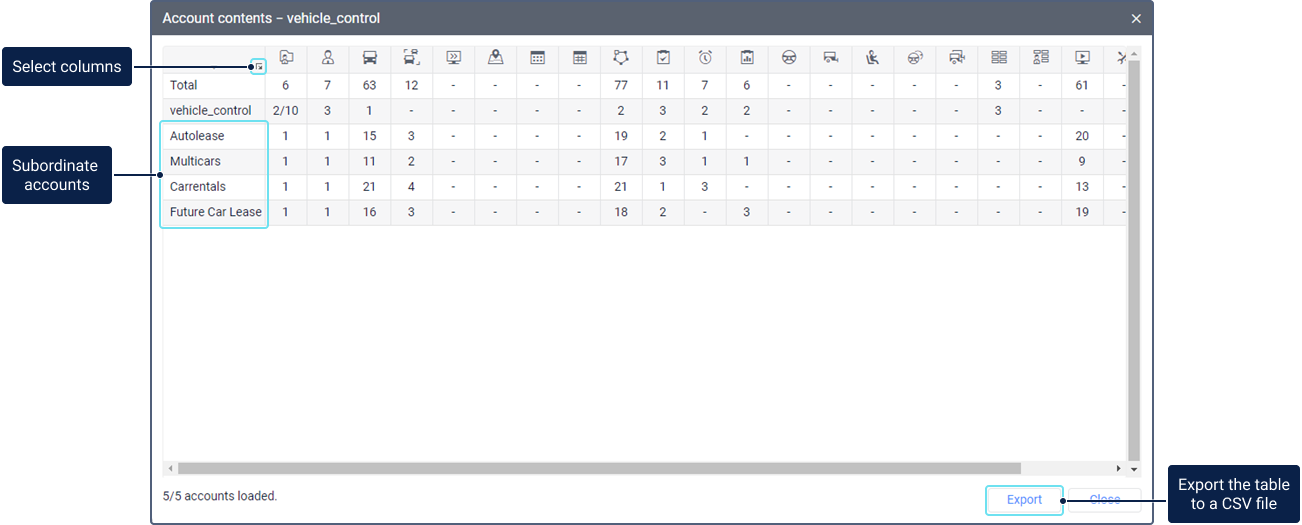
Selecting columns
To select columns, click on the icon  in the upper-left corner. In the menu, the following columns are available:
in the upper-left corner. In the menu, the following columns are available:
| Column | Icon | Description |
|---|---|---|
| Resources | The number of resources belonging to the account. | |
| Users | The number of users belonging to the account. | |
| Units | The number of units belonging to the account. | |
| Unit groups | The number of groups of units belonging to the account. | |
| Retranslators | The number of retranslators belonging to the account. | |
| Routes | The number of routes belonging to the account. | |
| Schedules | The number of schedules created for the routes of the account. | |
| Rides | The number of rides created for the routes of the account. | |
| Geofences | The number of geofences stored in the account resource. | |
| Jobs | The number of jobs stored in the account resource. | |
| Notifications | The number of notifications stored in the account resource. | |
| Report templates | The number of report templates stored in the account resource. | |
| Drivers | The number of drivers stored in the account resource. | |
| Trailers | The number of trailers stored in the account resource. | |
| Passengers | The number of passengers stored in the account resource. | |
| Groups of drivers | The number of groups of drivers stored in the account resource. | |
| Groups of trailers | The number of groups of trailers stored in the account resource. | |
| Custom fields | The number of custom fields created in the account properties and in the properties of the following objects belonging to it:
Custom fields created in the driver, trailer, and passenger properties are not taken into account. | |
| Admin fields | The number of administrative custom fields created in the account properties and in the properties of the following objects belonging to it:
| |
| Commands | The number of commands created in the properties of the units belonging to the account. | |
| Service intervals | The number of service intervals created in the properties of the units belonging to the account. | |
| Sensors | The number of sensors created in the properties of the units belonging to the account. | |
| SMS | The number of SMS messages sent from Wialon using:
|
If the account doesn’t contain any objects, then a dash is displayed in their columns.
Working with the table
For the convenience of working with data, the selected line is highlighted in dark grey in the table.
You can sort data in the table by any column in direct or reverse order. To do this, click on the heading of the required column. After sorting the data, you can also adjust the width of columns.
You can change the sequence of columns manually. To do this, point to the column heading and drag it to the required place while holding down the left mouse button.
The table may show the maximum number of objects if there are certain restrictions for the account according to the enabled services. For example, if the account contains 3 routes when the maximum allowed number is 10, then the line of this account (the Routes column) will show 3/10.
If the selected account has more than 100 subordinate ones, the Show more button is available in the window. A click on this button allows you to show data on the following accounts.
You can save the report on the account contents to a CSV file. To do this, click on the Export button in the lower-right corner of the table.